轻松掌握 Excel 竖列求和秘籍
在日常办公和数据处理中,Excel 的使用频率极高,而竖列求和是其中一项常见且重要的操作,让我们一同深入探索 Excel 竖列求和的方法。
中心句:Excel 竖列求和在日常办公和数据处理中很重要。
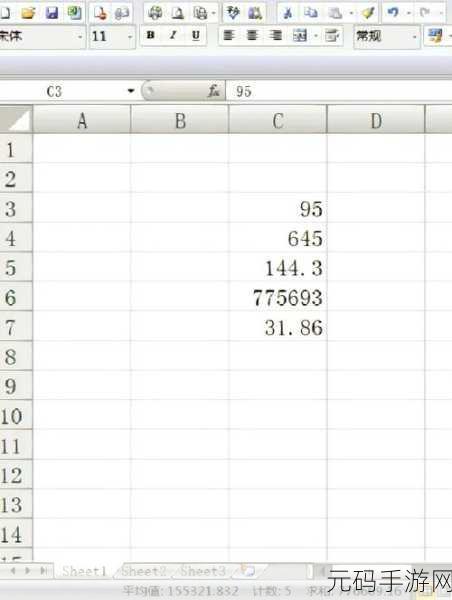
要实现 Excel 竖列求和,其实方法多样,我们可以直接利用“自动求和”功能,选中需要求和的竖列数据下方的单元格,然后在“开始”选项卡中找到“自动求和”按钮,点击之后就能快速得出结果。
中心句:利用“自动求和”功能可实现 Excel 竖列求和。
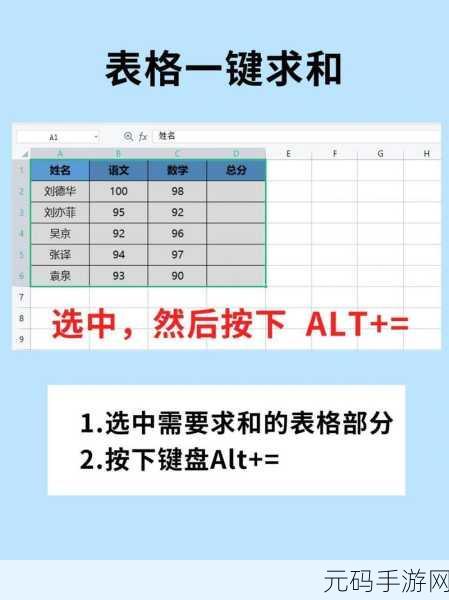
还可以使用公式来进行竖列求和,在需要显示求和结果的单元格中输入“=SUM(单元格范围)”,这里的单元格范围就是您要进行求和的竖列数据所在的单元格区域,如果要求和 A1 到 A10 单元格中的数据,就输入“=SUM(A1:A10)”。
中心句:通过输入公式“=SUM(单元格范围)”能进行竖列求和。
若竖列数据中间存在空单元格,自动求和功能可能会不准确,这时就需要我们仔细检查数据范围,手动调整求和的单元格区域,以确保结果的准确性。
中心句:竖列数据有空单元格时需注意调整求和区域以保证准确性。
掌握 Excel 竖列求和的方法能大大提高工作效率,多实践、多尝试不同的方法,您就能在处理数据时更加得心应手。
参考来源:个人 Excel 使用经验总结









